So verwenden Sie den WordPress-Videoblock
Veröffentlicht: 2021-09-08Der WordPress Video Block erleichtert das Hochladen und Hinzufügen von Videos zu Ihren Seiten und Beiträgen. Es gibt Ihnen viele Optionen, um die Größe und die Funktionen zu steuern. Das Hinzufügen von Videos mit diesem Block lässt den Inhalt professioneller und begehrenswerter aussehen. Glücklicherweise ist der Videoblock einfach zu bedienen.
In diesem Artikel untersuchen wir den Videoblock. Wir sehen uns auch die Einstellungen und Optionen an, sehen einige Tipps und Best Practices für die Verwendung und sehen die häufig gestellten Fragen.
So fügen Sie den Videoblock zu Ihrem Beitrag oder Ihrer Seite hinzu
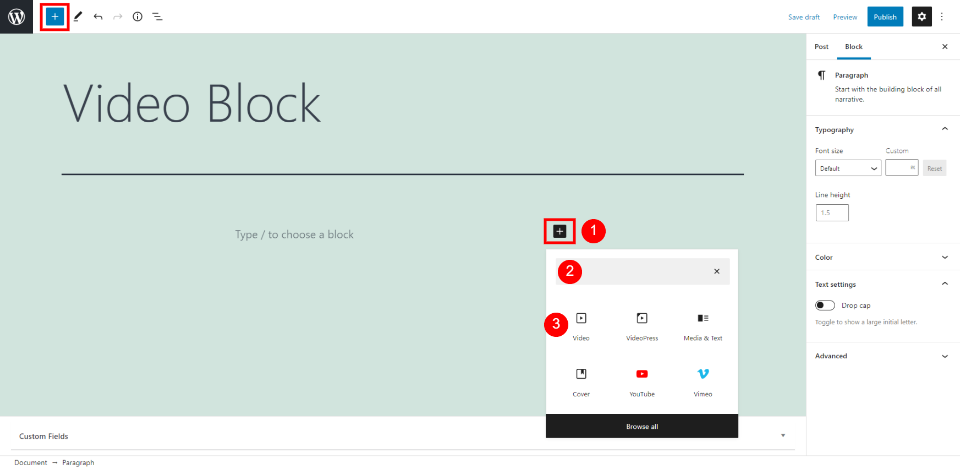
Um den Videoblock zu Ihrem Inhalt hinzuzufügen, platzieren Sie zuerst den Cursor an der Stelle, an der der Block erscheinen soll, und wählen Sie das Einfügewerkzeug aus. Als nächstes wird ein Suchfeld geöffnet, in dem Sie nach dem Block suchen oder durchblättern können, um die Optionen anzuzeigen. Suchen Sie nach einem Video und wählen Sie es aus, wenn es in den Ergebnissen angezeigt wird.
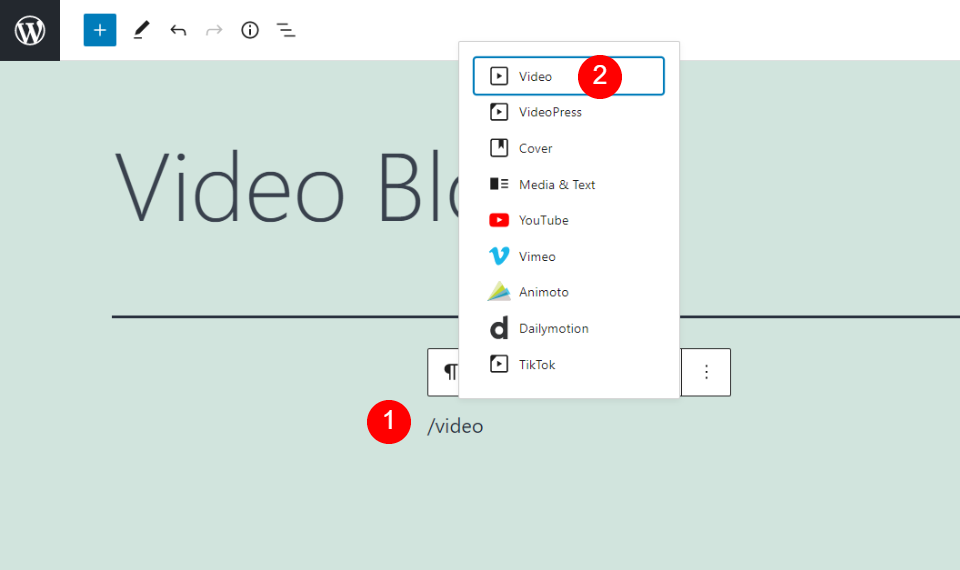
Wenn Sie möchten, können Sie /video dort eingeben, wo Sie den Block platzieren möchten, und die Eingabetaste drücken oder aus den Optionen auswählen.
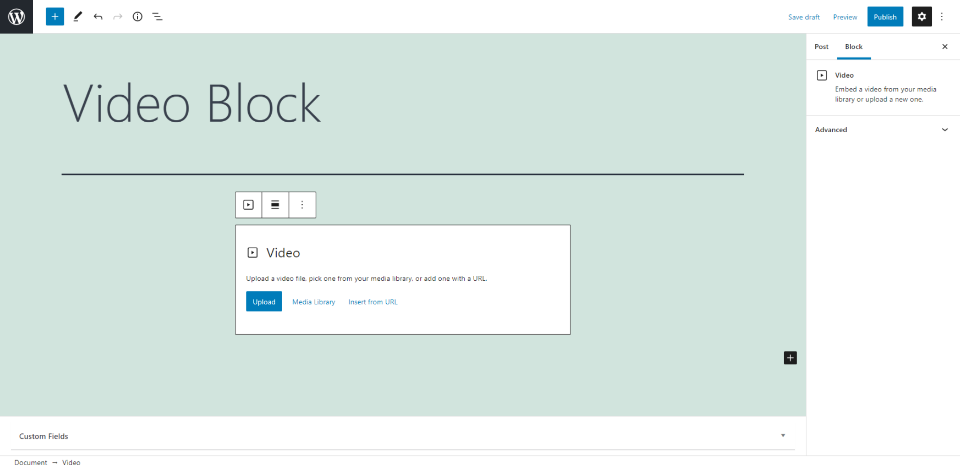
Der Videoblock wird im Inhaltsbereich platziert. Das Einfügen von Medien funktioniert genauso wie bei einem Bildblock. Laden Sie ein Video hoch, wählen Sie ein Video aus der Bibliothek aus oder fügen Sie eine URL für das Video ein, das Sie anzeigen möchten. Wenn die URL von einer Quelle wie YouTube stammt, wird der Block in diesen Blocktyp umgewandelt. Die Optionen sind minimal, bis Sie ein Video hochladen.
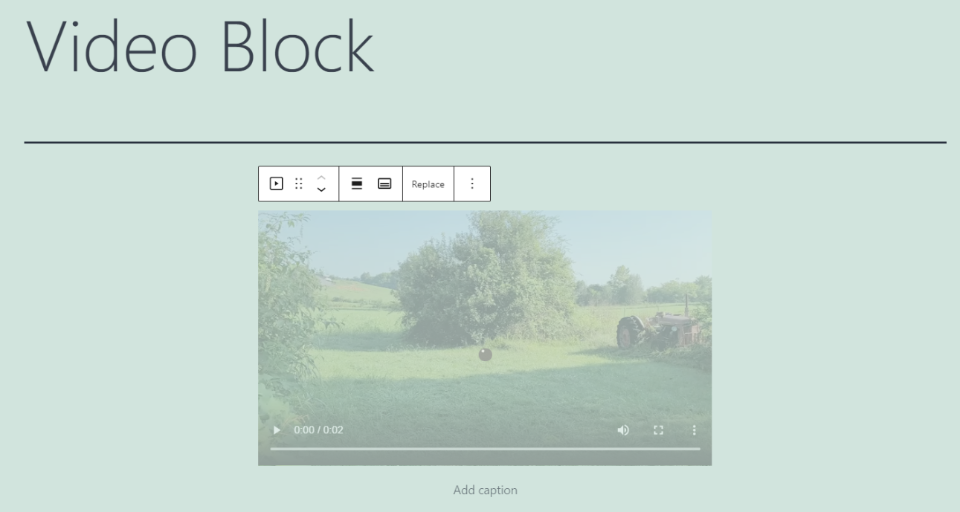
Der Videoplayer enthält alle grundlegenden Wiedergabeoptionen, einschließlich Play/Pause-Schaltflächen, eine Fortschrittsleiste, Audio, Vollbild sowie Download- und Bild-in-Bild-Schaltflächen. Das Bild-in-Bild platziert das Video in der unteren rechten Ecke, damit es abgespielt werden kann, während der Benutzer durch die Website scrollt. Sie können eine Bildunterschrift unter dem Video platzieren.
Einstellungen und Optionen für den Videoblock
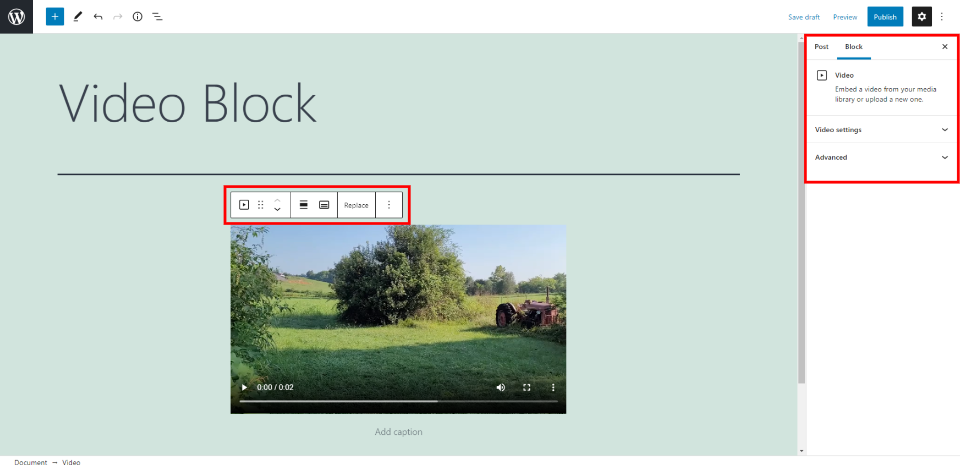
Zu den Optionen und Einstellungen gehören die Symbolleiste und die Seitenleiste. Sie sehen alle diese Einstellungen erst, wenn Sie das Video hochladen.
Videoblock-Symbolleiste
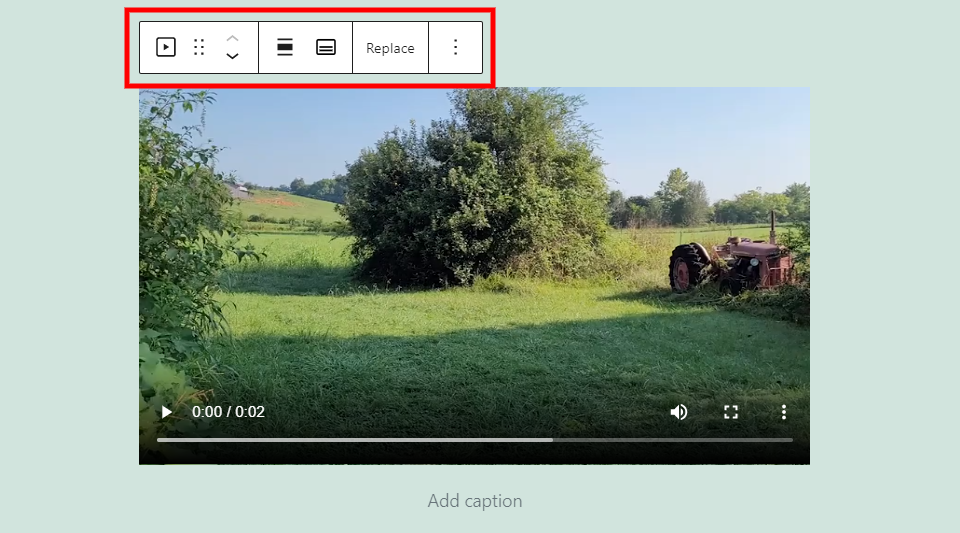
Klicken Sie auf eine beliebige Stelle im Videoblock, um die Tools anzuzeigen. Einige Werkzeuge werden möglicherweise erst angezeigt, wenn Sie einen Blockbereich unter diesem Block hinzufügen. Sehen wir uns jede Einstellung im Detail an.
Videoblock oder -stil ändern
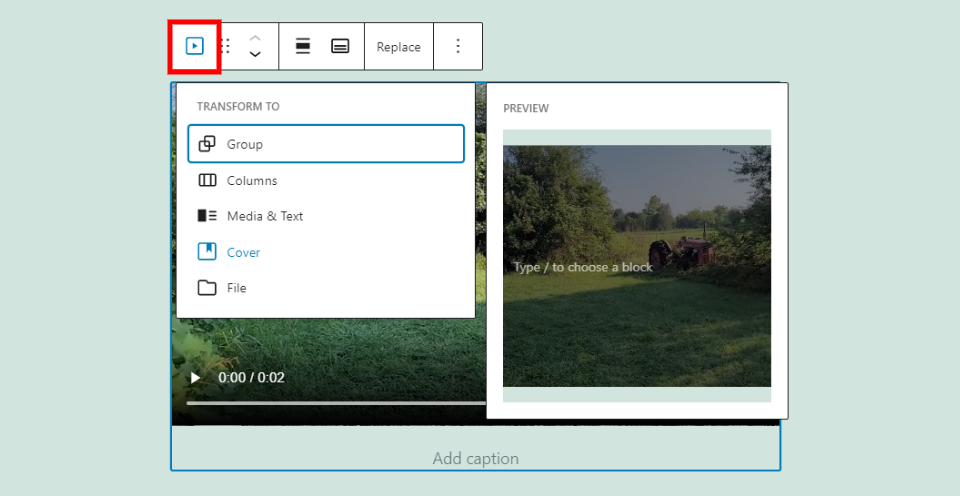
Wenn Sie das Symbol für die Videowiedergabe auswählen, wird ein Dropdown-Feld geöffnet, in dem Sie den Block in andere Arten von Blöcken umwandeln können. Dieses Beispiel zeigt Abdeckung.
Gruppe – dies fügt den Block einer Gruppe hinzu, sodass Sie sie als einzelnen Block anpassen können.
Spalten – dies platziert den Block innerhalb von Spalten.
Medien und Text – Dies fügt Text neben den Medien hinzu und erstellt zwei Spalten.
Cover – Hiermit wird eine Bildunterschrift über dem Video platziert. Sie können die Beschriftung von einem Absatzblock in andere Arten von Textblöcken oder eine Schaltfläche ändern.
Datei – dies ändert das Video in eine Schaltfläche mit einer Beschriftung, sodass der Benutzer das Video herunterladen kann, anstatt es von der Website abzuspielen.
Tool zum Ziehen von Videoblöcken
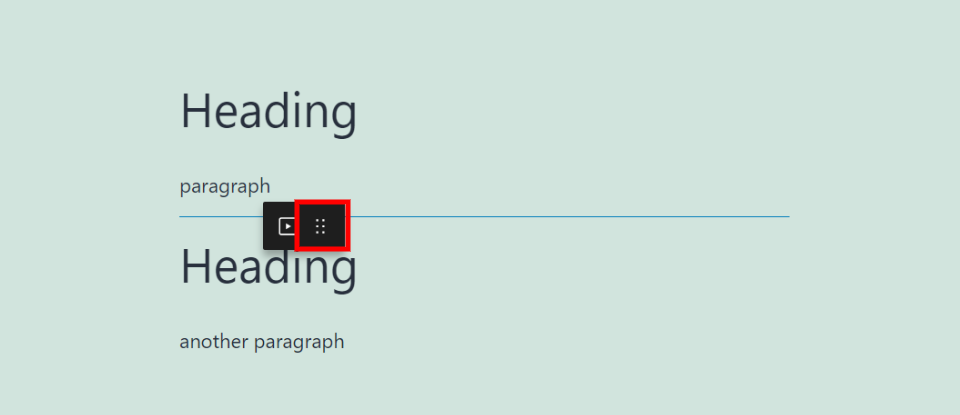
Ziehen Sie das Ziehwerkzeug mit der Maus, um es an eine beliebige Stelle innerhalb Ihres Inhalts zu verschieben. Eine blaue Linie wird angezeigt, um anzuzeigen, wo der Block beim Ziehen abgelegt wird.
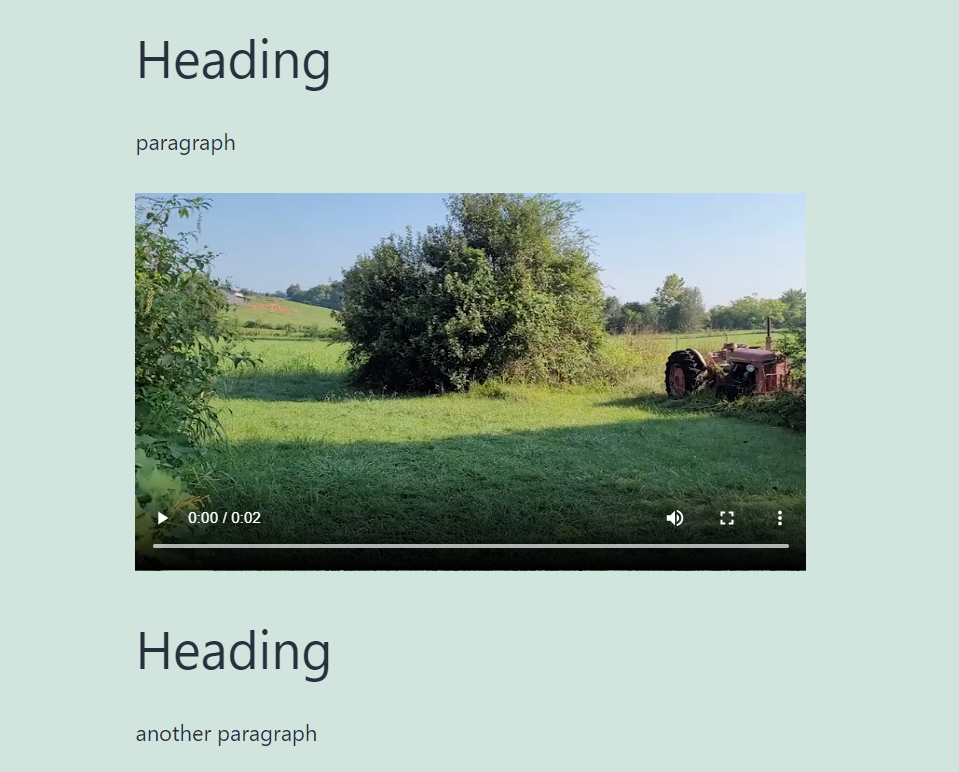
Der Videoblock wird dann an seinem neuen Ort platziert.
Videoblock verschieben
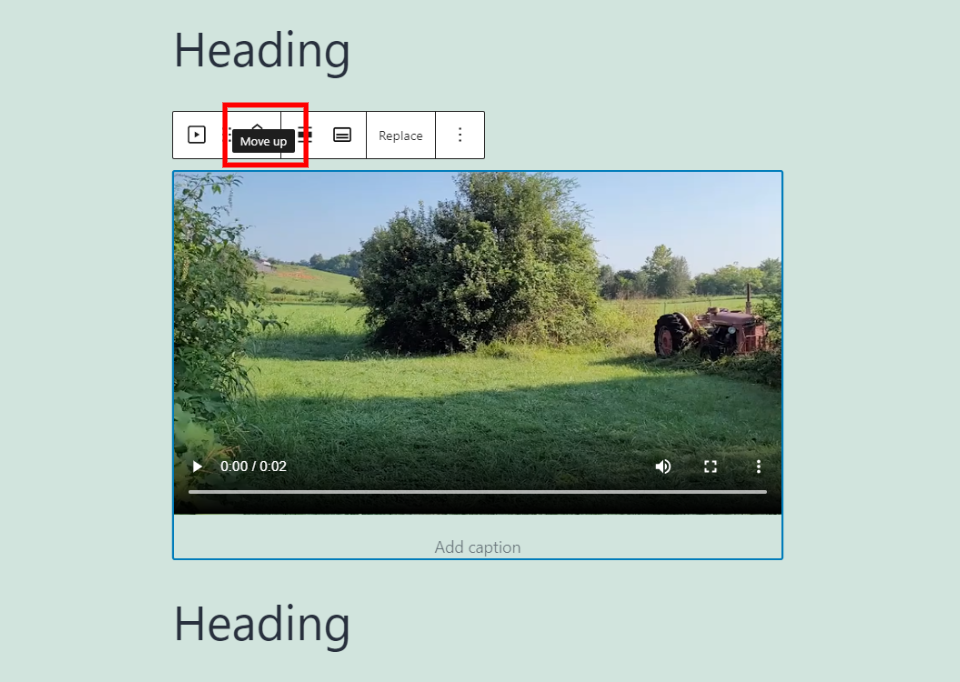
Verschieben Sie den Videoblock mithilfe der Auf- und Abwärtspfeile um einen Inhaltsbereich.
Ausrichtung des Videoblocks ändern
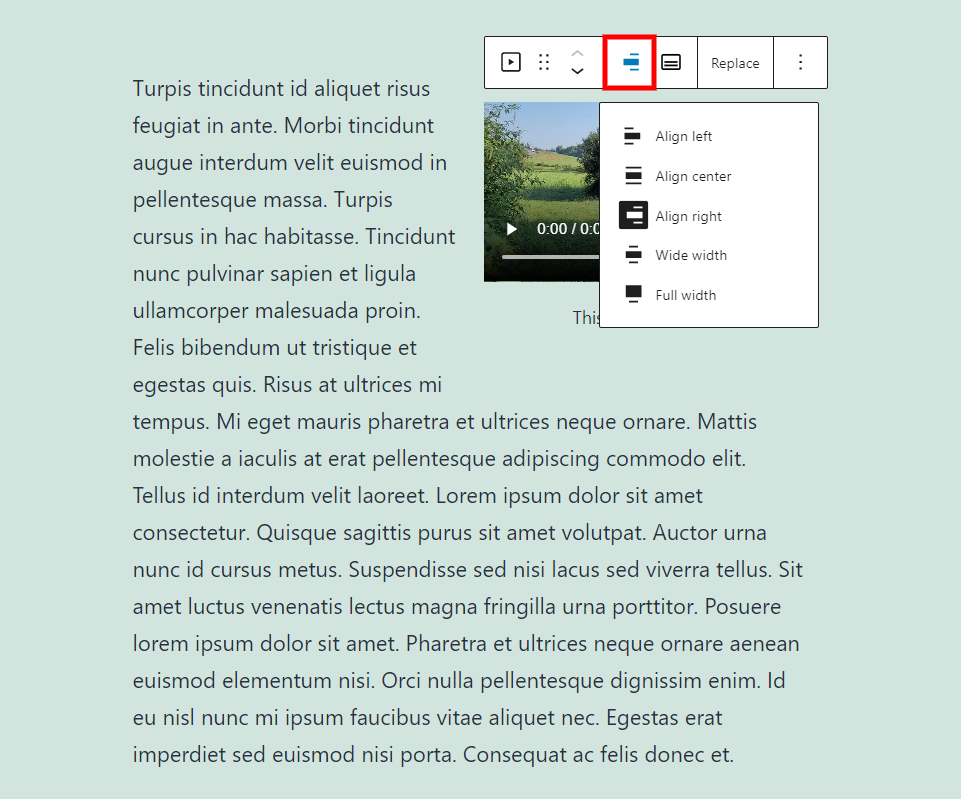
Die Ausrichtungsoptionen umfassen links, zentriert, rechts, breit und volle Breite. Die Rechts- und Linksausrichtung umschließt den Text des nächsten Blocks um das Video. Ich habe dieses Beispiel so eingestellt, dass es richtig ausgerichtet ist.
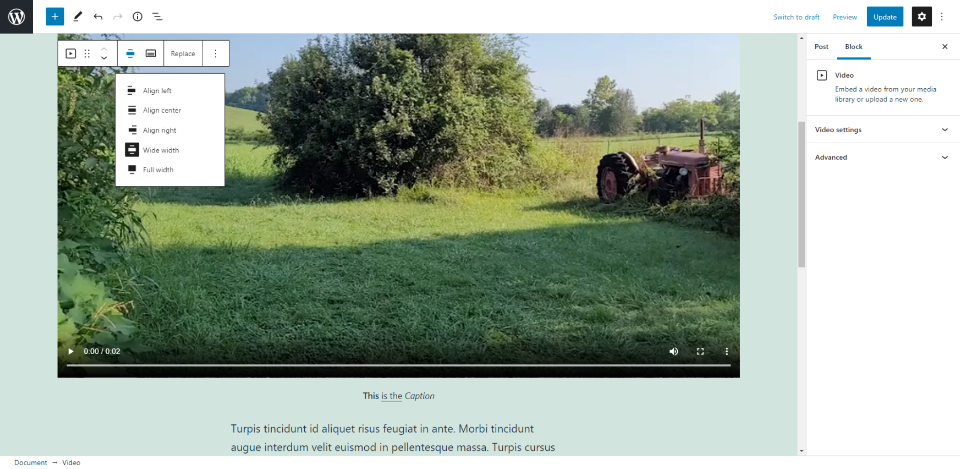
Dies ist eine breite Breite. Es nimmt den größten Teil des Bildschirms ein.
Videoblock-Textspuren
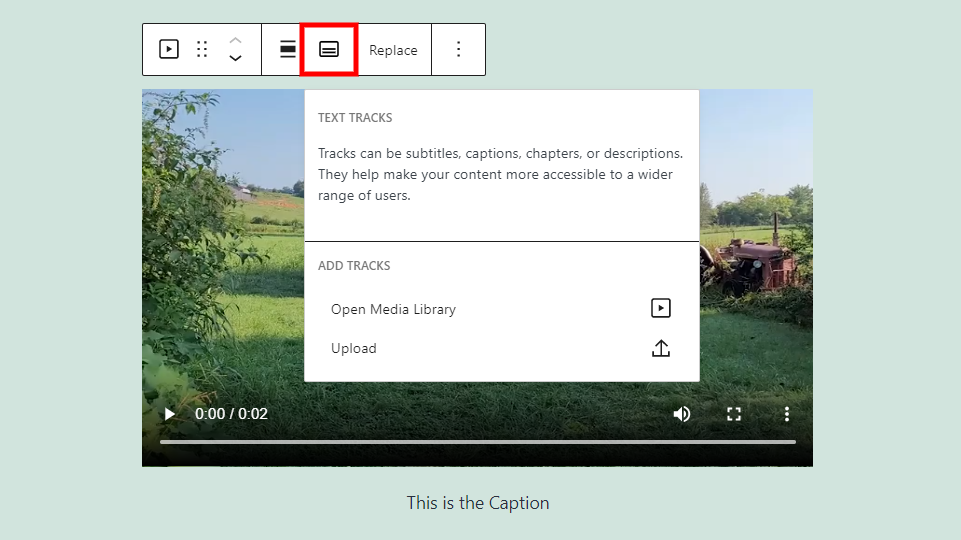
Textspuren zeigt Untertitel und Bildunterschriften an, wenn das Video abgespielt wird. Sie sind als WebVTT (Web Video Text Tracks) .vtt-Dateien formatiert. Die Dateien werden aus der Medienbibliothek geladen.
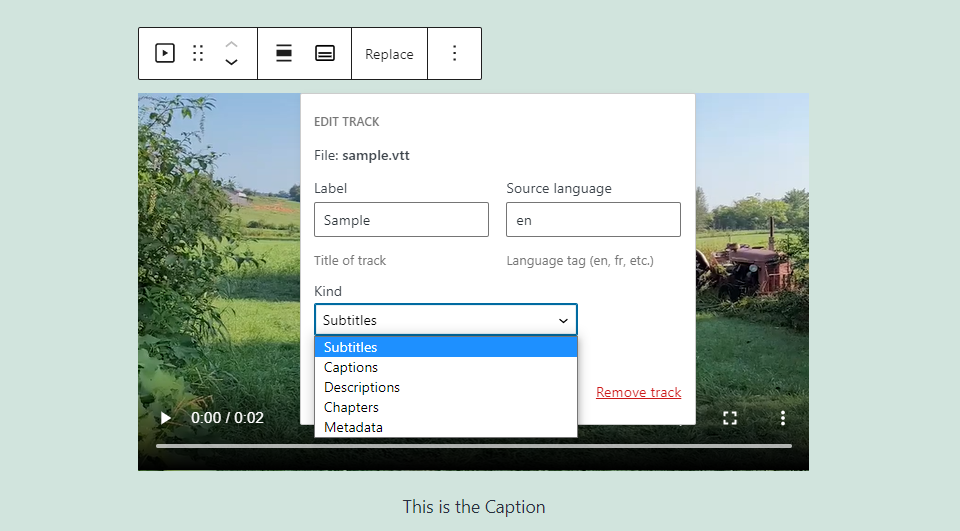
Nachdem Sie eine .vtt-Datei hochgeladen haben, werden Optionen zum Bearbeiten des Tracks angezeigt. Fügen Sie ein Label hinzu, wählen Sie die Sprache und die Art des Tracks aus.
Das Label ist der Titel des Texttracks, den der Benutzer sieht, wenn er sich die verfügbaren Tracks ansieht.
Die Quellsprache ist die Sprache der Textspur.
Art bezieht sich auf die Art des Tracks, der angezeigt wird. Zu den Optionen gehören:
- Untertitel – Übersetzung des Dialogs.
- Bildunterschriften – Transkriptionen des Dialogs, Soundeffekte, Musik usw.
- Beschreibungen – Text, der beschreibt, was passiert.
- Kapitel – Kapiteltitel für die Navigation.
- Metadaten – Daten, die von JavaScript verwendet werden sollen.
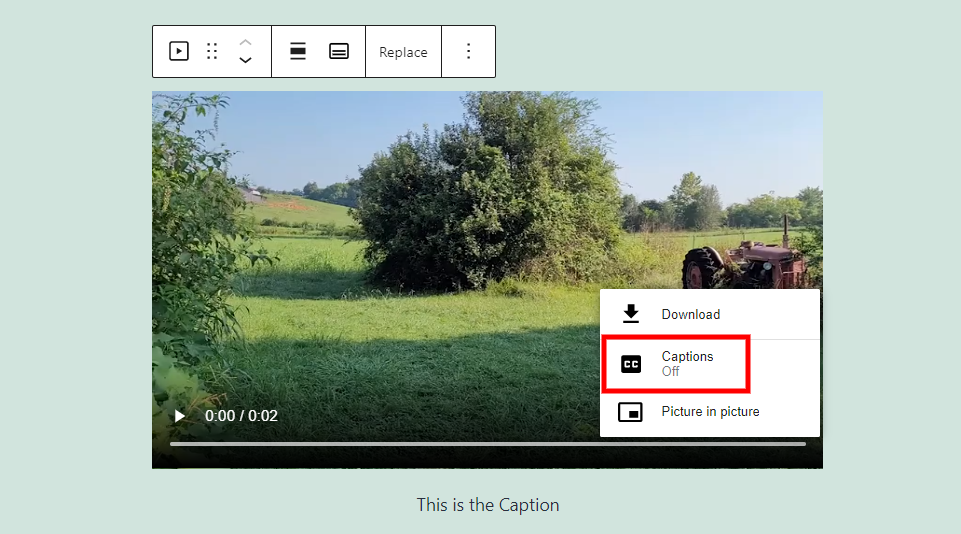

Untertitel werden dann zu den Optionen des Players hinzugefügt, die Benutzer auswählen können.
Videoblock ersetzen
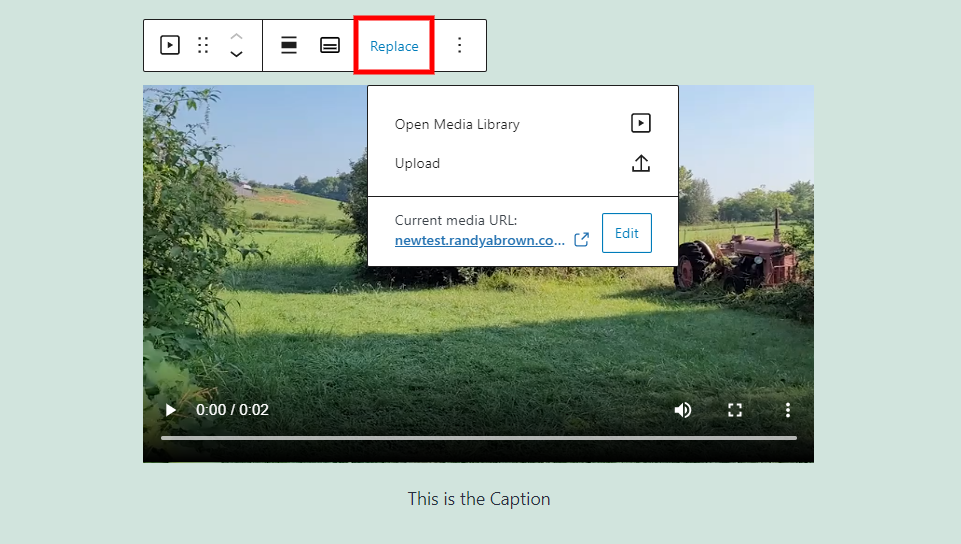
Auf diese Weise können Sie das Video durch ein anderes Video ersetzen.
Videoblock-Optionen
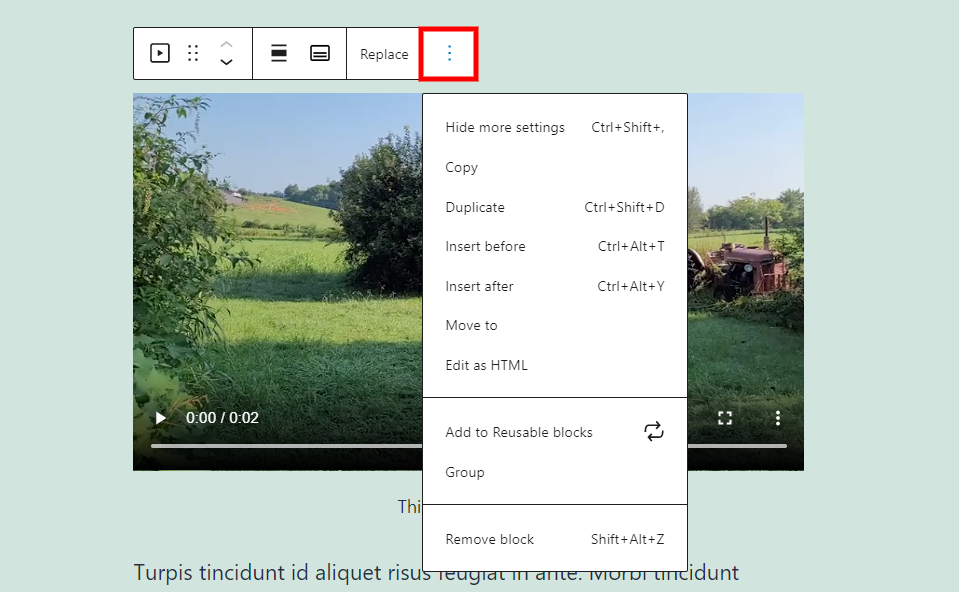
Zu den Optionen gehören das Ausblenden weiterer Einstellungen, Kopieren, Duplizieren, Einfügen vor oder nach, Verschieben zu, Bearbeiten als HTML, Hinzufügen zu wiederverwendbaren Blöcken, Gruppieren und Entfernen des Blocks.
Hier ist, was die Optionen tun:
Weitere Einstellungen ausblenden – Dies blendet die rechte Seitenleiste aus, entfernt Ablenkungen und erweitert Ihren Arbeitsbereich.
Kopieren – Dies kopiert den Videoblock in Ihre Zwischenablage, sodass Sie ihn an einer beliebigen Stelle in Ihren Inhalt einfügen können.
Duplizieren – fügt ein Duplikat des Blocks unter dem Original hinzu.
Vorher einfügen – fügt über diesem Block einen Blockbereich hinzu, damit Sie einen weiteren Block platzieren können.
Einfügen nach – dies fügt einen Bereich unterhalb dieses Blocks hinzu, in dem Sie einen weiteren Block platzieren können.
Verschieben nach – Hiermit können Sie den Block nach oben oder unten verschieben. Es wird verschoben, indem Sie mit den Pfeiltasten eine blaue Linie an die Stelle setzen, an der Sie den Block haben möchten, und die Eingabetaste drücken.
Als HTML bearbeiten – zeigt den HTML-Code nur dieses Blocks an, alle anderen Blöcke bleiben normal.
Zu wiederverwendbaren Blöcken hinzufügen – fügt den Block zu Ihren wiederverwendbaren Blöcken hinzu, damit Sie ihn auf anderen Seiten oder Beiträgen wiederverwenden können.
Gruppe – dies fügt den Block einer Gruppe hinzu, sodass Sie alle Blöcke als eine Einheit anpassen können.
Block entfernen – dies löscht den Block.
Untertiteloptionen für Videoblöcke
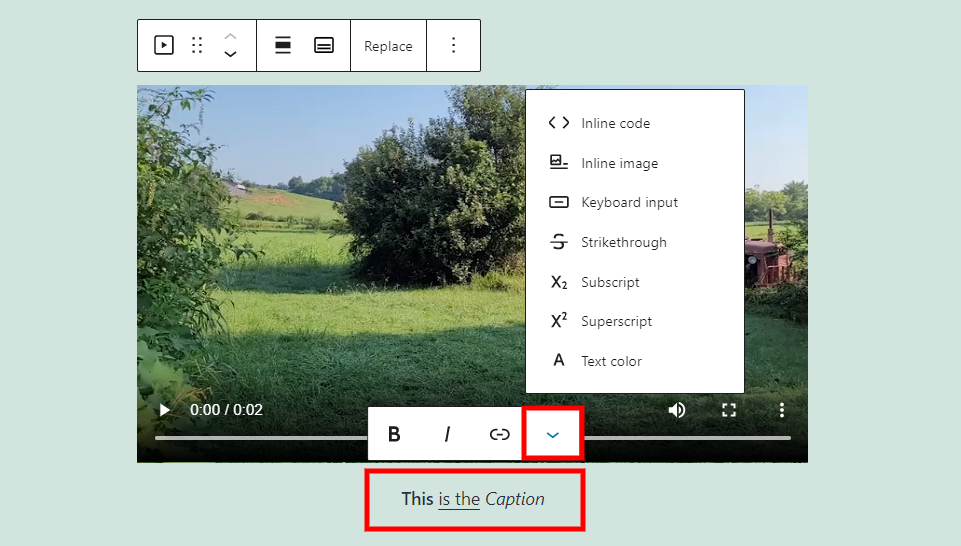
Die Beschriftung hat auch eine Reihe von Optionen. Wenn Sie auf eine beliebige Stelle innerhalb des Beschriftungsbereichs klicken, wird eine kleine Symbolleiste mit Fett-, Kursiv- und Linkoptionen geöffnet. Es enthält auch Optionen für die Formatierung. Zu den Optionen gehören:
- Inline-Code
- Inline-Bild
- Tastatureingabe
- Durchgestrichen
- Index
- Hochgestellt
- Textfarbe
Jeder wirkt sich auf den Text aus, den Sie markiert haben.
Videoblockeinstellungen
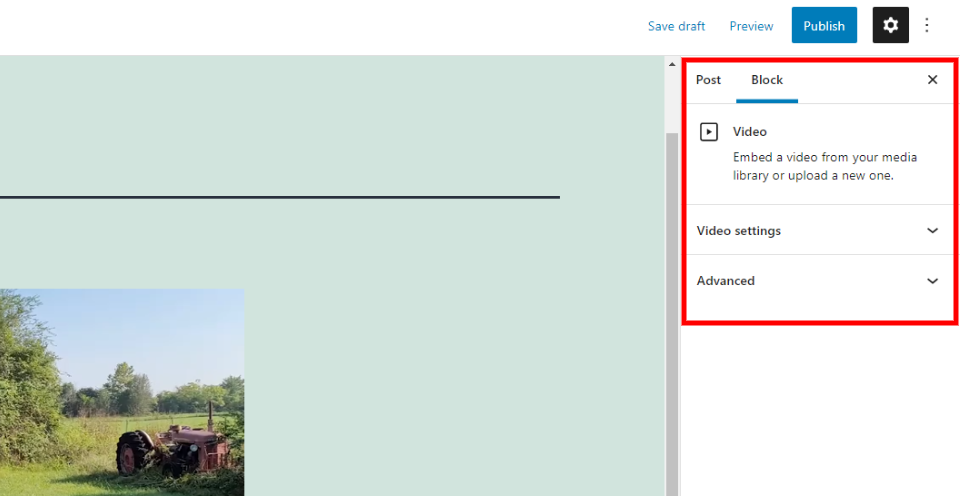
Die Einstellungen für den Videoblock umfassen Video und Erweitert. Schauen wir uns beide an.
Video-Einstellungen
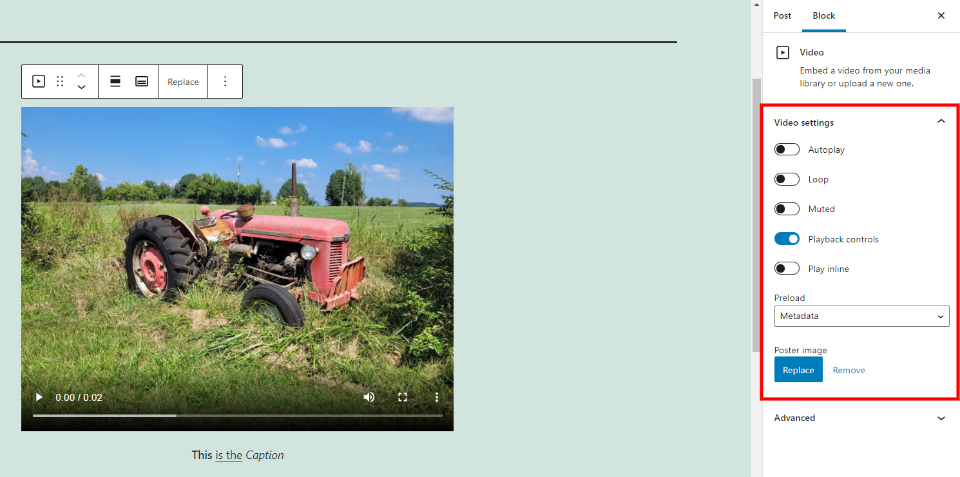
Mit den Videoeinstellungen können Sie steuern, wie der Player funktioniert. Zu den Optionen gehören:
Autoplay – spielt das Video automatisch ab, wenn die Seite geladen wird.
Loop – spielt das Video in einer Endlosschleife ab.
Stumm – schaltet den Ton stumm.
Steuerelemente für die Wiedergabe - Blenden die Spieler kontrolliert. Wenn die Steuerelemente ausgeblendet sind, hat der Benutzer keine Kontrolle über das Video. Autoplay muss aktiviert sein.
Spielen Inline - spielt das Video im Wiedergabebereich des Elements.
Preload – legt fest, wie viel des Videos heruntergeladen wird, wenn die Seite geladen wird. Wählen Sie Auto (das gesamte Video), Metadaten (nur die grundlegenden Informationen) oder Keine (es wird nichts automatisch heruntergeladen).
Plakat - Bild - können Sie den Screenshot aus dem ersten Frame des Videos mit einem gekennzeichneten Bild ersetzen. Es zeigt weiterhin die Player-Steuerelemente an, es sei denn, Sie deaktivieren sie. Ich habe im obigen Beispiel ein neues Bild hinzugefügt.
Fortschrittlich
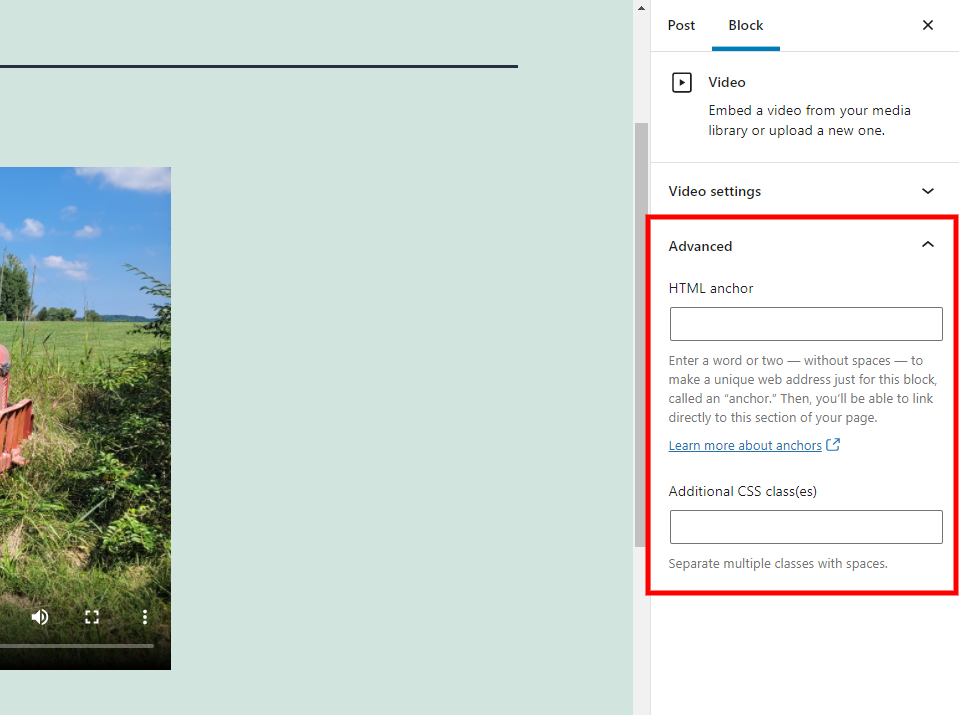
Zu den erweiterten Videoeinstellungen gehören der HTML-Anker und zusätzliche CSS-Klassen.
HTML-Anker – Ermöglicht Ihnen, den Text anzugeben, der als benutzerdefinierte URL für diesen speziellen Block verwendet werden soll.
Zusätzliche CSS-Klassen – bietet ein Feld zum Hinzufügen von CSS-Klassen, die Sie für diesen Block verwenden möchten.
Tipps und bewährte Verfahren zur effektiven Verwendung des Videoblocks
Wenn Sie Videos aus Quellen wie YouTube oder Vimeo einbetten, verwenden Sie deren Block anstelle eines Videoblocks.
Komprimieren Sie das Video und reduzieren Sie seine Größe und Ladezeit.
Erstellen Sie .vtt-Tracks mit Online-Beschriftungsgeneratoren oder ähnlichen Apps.
Setzen Sie Preload auf None, wenn Sie die Seitengeschwindigkeit erhöhen möchten. Die Menge, die automatisch heruntergeladen wird, wirkt sich auf die Ladegeschwindigkeit Ihrer Seite aus.
Verwenden Sie die Optionen für die rechte und linke Breite, um den Text um Ihr Video herum zu platzieren, damit es optisch interessant aussieht. Verwenden Sie Optionen für breite und volle Breite, um das Video hervorzuheben.
Anstatt den ersten Frame für das Videobild zu verwenden, erstellen Sie ein vorgestelltes Bild, auf das Sie klicken möchten.
Häufig gestellte Fragen zum Videoblock
Was ist der Zweck dieses Blocks?
Dieser Block erleichtert das Hosten der Videos auf Ihrer Website und gibt Ihnen die Kontrolle über die Funktionsweise des Players.
Was ist der Unterschied zwischen einem Videoblock und einer Videoeinbettung?
Eingebettete Videos aus Quellen wie YouTube und Vimeo geben Ihnen keine Kontrolle über die Funktionen des Players.
Was sind die besten Möglichkeiten, diesen Block zu verwenden?
Verwenden Sie Autoplay mit Looping und entfernen Sie die Player-Steuerelemente für Produktdemonstrationen und kurze Tutorial-Clips. Deaktivieren Sie bei längeren Videos die automatische Wiedergabe und lassen Sie die Steuerelemente aktiviert.
Abschluss
Das ist unser Blick auf den WordPress Video Block. Ich mag das Maß an Kontrolle, das es bietet. Die linke und rechte Ausrichtung sieht besonders gut aus, wenn Inhalte drumherum sind und eine große Breite ist eine großartige Möglichkeit, die Aufmerksamkeit auf das Video zu lenken. Das Hinzufügen eines Posterbilds kann die Aufmerksamkeit der Benutzer auf sich ziehen. Dieser Block ist eine großartige Wahl für Produktdemonstrationen, Tutorials, Musik und vieles mehr.
Wir wollen von dir hören. Verwenden Sie den Videoblock? Teilen Sie uns Ihre Erfahrungen in den Kommentaren mit.
Ausgewähltes Bild über PD99 / shutterstock.com
